Bár úgy tűnik, hogy a Twitch és a YouTubeare az egyetlen olyan platform, amelyet érdemes közvetíteni, vannak tucatnyi más, amelyek elég nagy figyelmet keltenek közönségük körében. Csakúgy, mint vannak alternatív platformok a streaminghez, vannak alternatív eszközök a játék lejátszásához.
Itt jön be a Steam Broadcasting.Ez az eszköz egy Steam beépített funkciója, amely lehetővé teszi a játék közvetlen közvetítését további szoftver nélkül. Csak annyit kell tennie, hogy engedélyezze a Steambroadcasting-et, hogy elkezdje megmutatni kedvenc játékát és legmenőbb játékát.
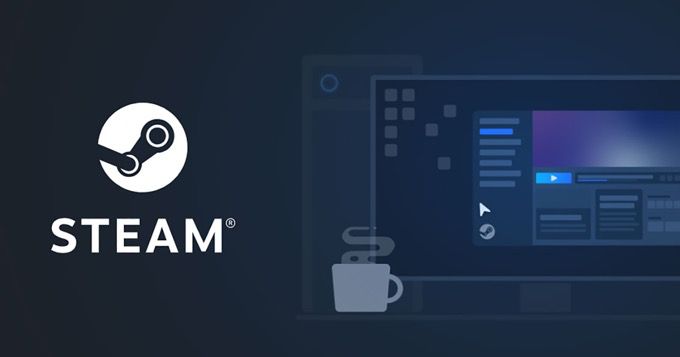
A kezdő streamer számára, A SteamBroadcasting nagyszerű eszköz a csatorna elindításához. Így kezdheti el az indítást.
A Steam Broadcast beállítása
A szolgáltatás támogatási oldalának megfelelően a Steam-en való továbbításra csak két követelmény vonatkozik. Először legalább egy vásárlást meg kell tennie, és hozzáférnie kell egy nem korlátozott számlához. Másodszor, nem tilthat közösségi közösséget. Elég egyszerű, ugye?
Az adás beállításához:
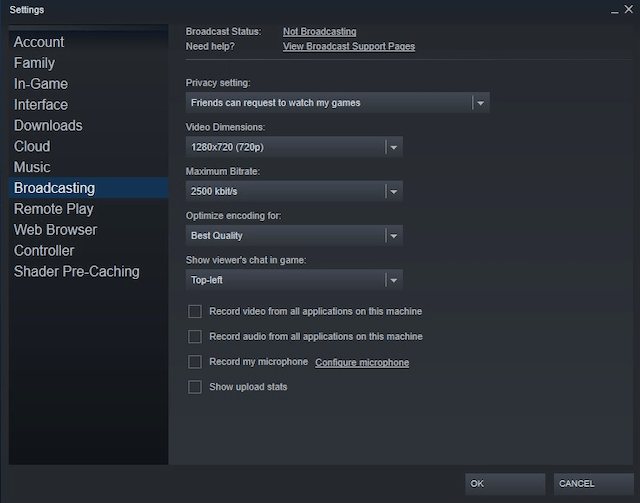
A játék közvetítéséhez:
Ha nem, akkor a jobb felső sarokban egy piros kört és a jelenlegi nézőszámot tartalmazó feljegyzés jelenik meg.
Ha elmozdul a játékodtól egy másik ablakhoz, a Steam helyőrző grafikát jelenít meg amíg vissza nem tér a játékba. Ennek oka az, hogy a Steam alapértelmezés szerint csak a jelenleg játszott játékot közvetíti.
Ha módosítani szeretné, ezt megteheti a beállítások menüből. Ne feledje, ez azt jelenti, hogy a nézők bármilyen információt láthatnak a nyitott ablakon.
A Steam Broadcasting előnyei
Több oka van annak, hogy miért választhatja a Steam Broadcasting szolgáltatást a Twitch vagy a YouTube segítségével. Az első az, hogy a Steam rendelkezik beépített rendszerrel, amely segít megtalálni a nézőket. Azok a játékosok, akiket érdekel a jelenleg játszott játék játék, könnyen megtalálják. Ön is látható lesza játék közösségi csoportjai.
A Steamnek hatalmas közönsége van bármely napszakban, ami azt jelenti, hogy könnyű megtalálni a nézőket. A kemény rész megtartja őket, és ehhez humor, szellem és a játéktól függően a készség kombinációja szükséges.
A SteamBroadcasting kapcsán azonban szem előtt kell tartani a testreszabás hiányát. A Twitch-től eltérően a SteamBroadcasting nem biztosítja a felhasználók számára, hogy egyedi átfedéseket vagy egyedi hatásokat hozzanak létre a patakban. Azt sem mentheti meg, hogy később feltöltse a YouTube-on vagy más platformon.
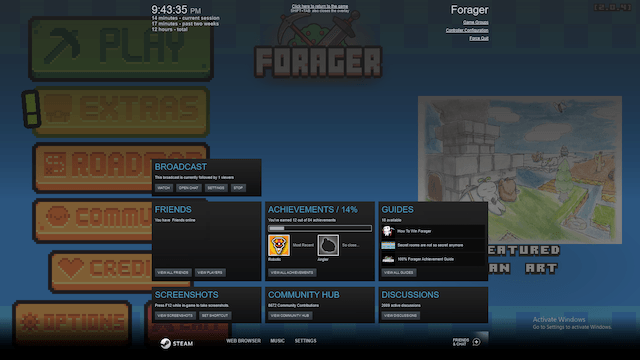
Az Ön sugárzásának hibaelhárítása
Ha nehézségekbe ütközik a stream közvetítésével, ahogy szeretné, több oka lehet. A Steam ad a javaslatok teljes listája -t, de tapasztalatunk szerint az egyik legegyszerűbb megoldás a Steam újraindítása volt. A szoftver leállítása és újraindítása gond nélkül visszaállította az adatfolyamot.
Egy másik gyors javítás a visszatérés a Steam>Beállítások>Broadcastingmenüponthoz, és kattintson a Broadcast Status elemre.Ha rákattint, megnyílik a patak ablaka, és elkezdi a játékon belüli streaming.
Ha új játékot szeretne bemutatni a barátainak, vagy szeretne nevet építeni magának, mint a világ legjobb játékosának, a streaming az út.
A Steam Broadcasting megkönnyíti a kezdők számára az indítást minimális felszereléssel. Valójában nem is kell mikrofonra (bár ez határozottan segíthet). Ha az ujjai viszketnek, hogy megmutassák képességeidet, adj neki egy képet.